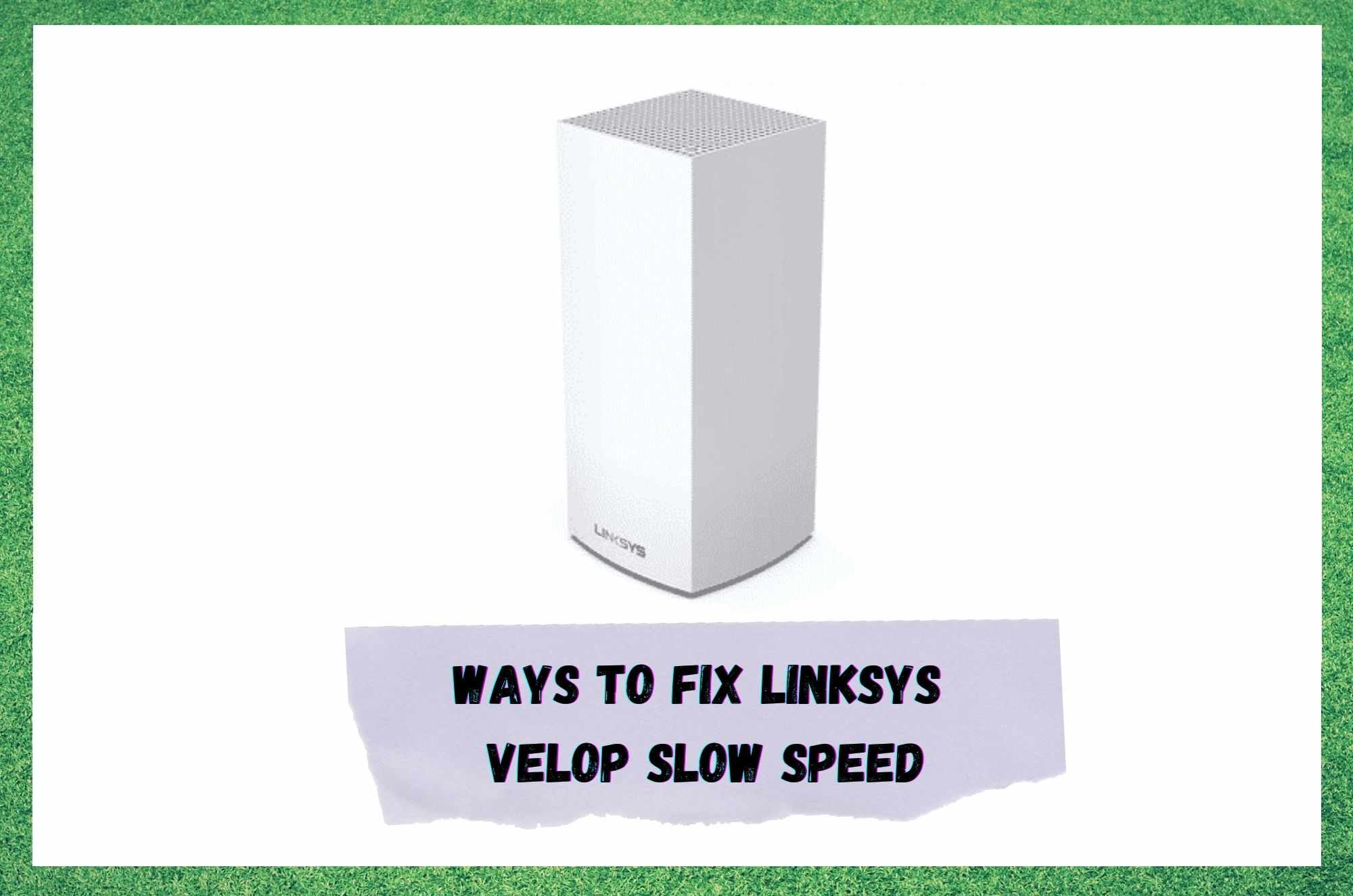सामग्री सारणी
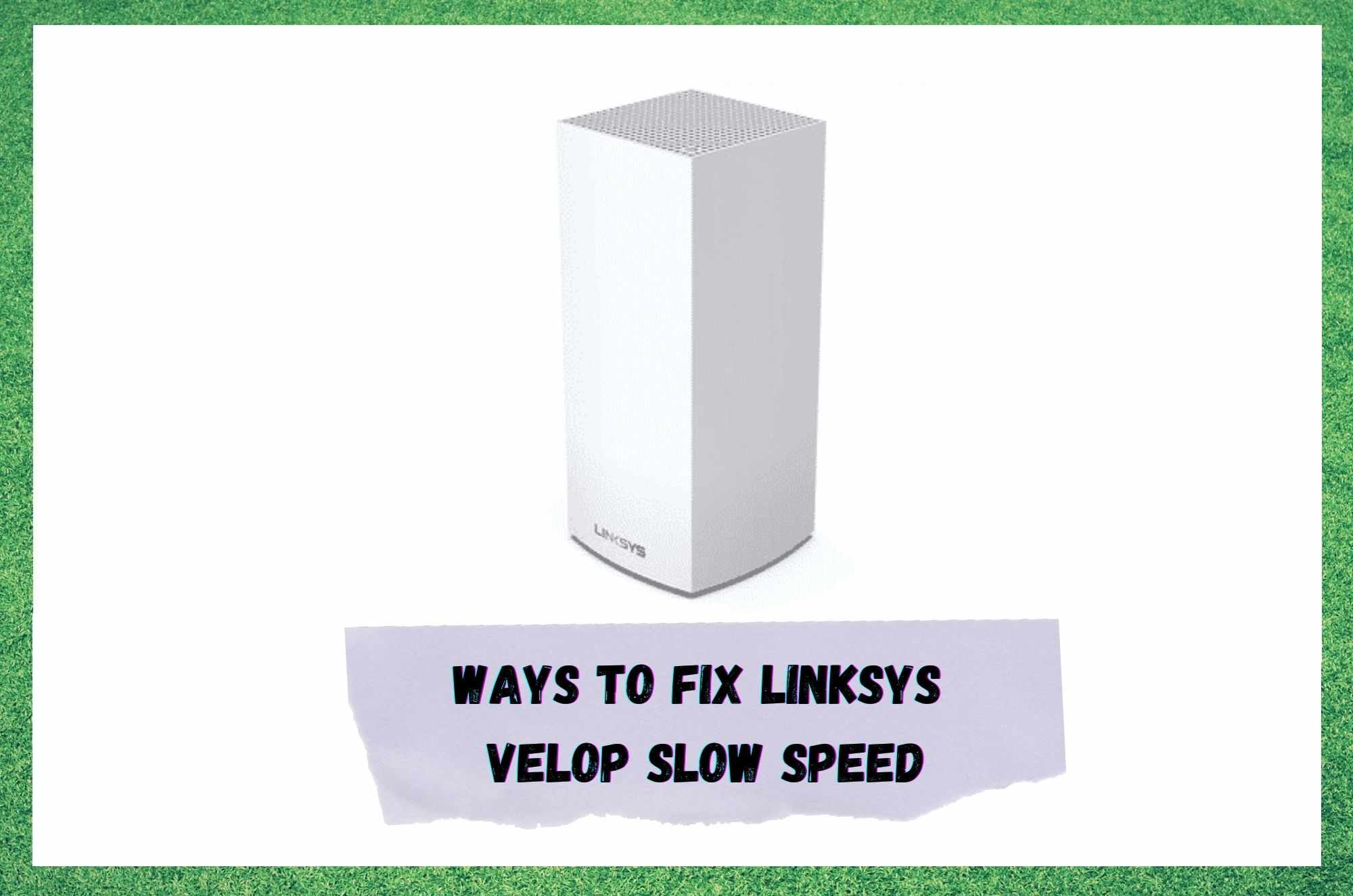
linksys ची गती कमी होते
नेटवर्क उपकरणांचा विचार करताना लक्षात येणार्या पहिल्या नावांपैकी एक नसले तरी, Linksys सातत्याने स्वत:साठी नाव प्रस्थापित करण्यासाठी आणि त्यांचे वरचेवर सुरू ठेवण्याचे व्यवस्थापन करत आहे. मार्गक्रमण.
असे म्हणावे लागेल, आम्हाला त्यांच्या गियरसाठी क्वचितच कोणत्याही प्रकारचे समस्यानिवारण मार्गदर्शक लिहावे लागले आहे. हे स्वतःच एक ब्रँड म्हणून त्यांच्या अंगभूत गुणवत्तेचे आणि विश्वासार्हतेचे लक्षण आहे.
तथापि, आम्हाला हे समजले आहे की जर सर्व काही आत्ता असायला हवे तसे काम करत असेल तर तुम्ही हे वाचत नसाल. परंतु दुर्दैवाने, तंत्रज्ञानाच्या कार्यपद्धतीप्रमाणे ते नाही.
सामान्य नियमानुसार, डिव्हाइसचे कार्य जितके अधिक गुंतागुंतीचे असेल तितकी काहीतरी चूक होण्याची शक्यता जास्त असते. या विशिष्ट प्रकरणात, लिंक्सिस वेलॉप वापरकर्त्यांना बोर्ड आणि मंचांकडे नेणारी समस्या ही अशी आहे की ज्यामध्ये तुमच्यापैकी सभ्य संख्येने कमी वेग मिळत असल्याचे दिसते.
वेलोप ही एक जाळी प्रणाली आहे हे लक्षात घेता तुमच्या मॉडेमशी एकसंधपणे काम करण्यासाठी डिझाइन केलेले, तुम्ही असे गृहीत धरले आहे की हा घटक दोषी असू शकतो.
अखेर, जर ते त्याचे नियुक्त कार्य करत नसेल आणि त्यांना आवश्यक असलेल्या ठिकाणी इंटरनेट सिग्नल पसरवत असेल. जाण्यासाठी, तुमची विविध उपकरणे त्यांच्या सर्वोत्तम कामगिरीसाठी सक्षम होणार नाहीत.
अर्थात, काही इतर घटकांमुळे समस्या उद्भवण्याची शक्यता देखील आहे, परंतु आम्ही ते नंतर हाताळू. . आत्तासाठी, चलाती Linksys Velop वरून येत नाही याची खात्री करण्यासाठी समस्या निवारण करा.
Linksys Velop स्लो स्पीडचे निराकरण करण्याचे मार्ग
आम्ही या मार्गदर्शकामध्ये अडकण्यापूर्वी, आम्ही तुम्हाला खात्री देतो की यापैकी काहीही नाही खालील निराकरणासाठी तुम्हाला कोणत्याही प्रकारे तज्ञ असणे आवश्यक आहे. उदाहरणार्थ, आम्ही तुम्हाला काहीही वेगळे करण्यास किंवा तुमच्या उपकरणाची अखंडता धोक्यात आणू शकेल असे काहीही करण्यास सांगणार नाही. तर, असे सांगितल्यानंतर, चला जाऊया!
- प्रोटोकॉल आवृत्ती 6 अक्षम करण्याचा प्रयत्न करा
जरी हे निराकरण काहींना क्लिष्ट आणि तांत्रिक वाटू शकते , प्रक्रिया प्रत्यक्षात तेही सरळ आहे एकदा आपण कसे माहित. डीफॉल्ट म्हणून काही सिस्टमवर प्रोटोकॉल 6 स्वयंचलितपणे सक्षम केले जाईल. जरी हे काही प्रकरणांमध्ये तुमच्या कनेक्शनची गती वाढवू शकते, तरीही ते अगदी उलट परिणाम देखील देऊ शकते.
म्हणून, या निराकरणात, तुमच्या परिस्थितीमध्ये कोणते सर्वोत्तम आहे हे शोधण्याचा हा एक मामला आहे; चालू किंवा बंद. जर तुम्ही हे आधी केले नसेल, तर आता आम्ही तुम्हाला आमच्या शक्य तितक्या चांगल्या पायऱ्यांद्वारे चालवू.
तुम्हाला पहिली गोष्ट करावी लागेल. तुमचे नियंत्रण पॅनेल उघडा आणि नंतर थेट नेटवर्किंग टॅबवर नेव्हिगेट करा. एकदा तुम्ही ते पूर्ण केल्यावर, पुढील पायरी म्हणजे तुमचे कनेक्शन निवडणे आणि 'गुणधर्म' उघडणे, जे तुम्हाला संपूर्ण माहिती प्रदान करेल जी तुम्हाला कदाचित समजू शकते किंवा नाही.
सुदैवाने, तुम्ही करा किंवा न करा हे सर्व येथे महत्त्वाचे नाही! आपण काळजी करणे आवश्यक आहे की सर्वसूची खाली ब्राउझ करून 'प्रोटोकॉल आवृत्त्या' शोधत आहे. येथे, आपण हे लक्षात घेतले पाहिजे की निवडण्यासाठी दोन प्रोटोकॉल आवृत्त्या आहेत. प्रोटोकॉल 6 अक्षम करताना क्रमांक 4 सक्षम ठेवणे आम्ही प्रयत्न करण्याची शिफारस करतो.
एकदा तुम्ही ते पूर्ण केले की, ते सुनिश्चित करण्यासाठी तुमची सिस्टम रीबूट करणे, सेटिंग्ज लागू करणे बाकी आहे. प्रभावी झाले आहेत. एकदा याची काळजी घेतल्यानंतर, तुमच्यापैकी काही लोकांसाठी ही समस्या निश्चित केली जावी. नसल्यास, काहीतरी वेगळे करून पाहण्याची वेळ आली आहे.
- कदाचित ते व्हेलॉप नाही? तुमचे इंटरनेट कनेक्शन तपासा
आमच्यासाठी, मंद गतीच्या समस्येचे निव्वळ कारण म्हणजे Velop शी काहीही संबंध नाही. हे असे होऊ शकते की तुमचा इंटरनेट सेवा प्रदाता तुम्हाला कोणत्याही कारणास्तव त्यांनी वचन दिलेली गती देत नाही.
दुर्दैवाने, हे कोणत्याही प्रकारे असामान्य नाही, परंतु ते सुधारण्यासाठी तुम्ही काही गोष्टी करू शकता. आम्ही येथे सुचवू इच्छितो की तुम्ही एक द्रुत इंटरनेट गती चाचणी करा. तेथे अनेक वेबसाइट्स आहेत ज्या ही सेवा विनामूल्य प्रदान करतील.
मुळात, फक्त "इंटरनेट गती चाचणी" टाइप करा तुमच्या ब्राउझरमध्ये आणि तुम्हाला त्यांची एक लांबलचक यादी मिळेल. जर आम्हाला एखाद्याची शिफारस करण्यास भाग पाडले गेले, तर आम्ही ओकला निवडू.
हे देखील पहा: माझ्या वायफायवर मुरता उत्पादनाचा अर्थ काय आहे?चाचणी चालवायला साधारणत: फक्त एक मिनिट लागतो आणि तुम्हाला या सिद्धांताची पुष्टी करण्यासाठी किंवा नाकारण्यासाठी आवश्यक असलेली सर्व माहिती तुम्हाला सुसज्ज करेल.
पाहिजेतुम्ही साइन अप केलेल्या पॅकेजने वचन दिलेल्यापेक्षा वेग खूपच कमी असेल, तुमच्या इंटरनेट सेवा प्रदात्याशी संपर्क साधण्याचा आणि त्यांना पाहण्यास सांगण्यासाठी येथे एकमात्र तार्किक कृती आहे.
ते नंतर असतील समस्येचे त्वरीत निदान करण्यात आणि तुमच्या कनेक्शनमध्ये समस्या आहे की नाही याची पुष्टी करण्यात सक्षम आहे किंवा तुमच्या संपूर्ण लोकॅलवर परिणाम करणारी एक व्यापक समस्या आहे.
ही तुमच्याकडून येणारी समस्या नाही याची खात्री करण्यासाठी , तुमचा मॉडेम इतर कोणत्याही विद्युत उपकरणांच्या अगदी जवळ नाही याची खात्री करणे देखील अर्थपूर्ण आहे. मायक्रोवेव्ह, विशेषत:, सिग्नल एका प्रकारच्या ट्रॅफिक जॅममध्ये अडकू शकतात, परिणामी वेग प्रभावित करतात.
- इथरनेट केबल आणि कनेक्शनसह समस्या

आम्ही येथे सर्व बेस कव्हर केले आहेत याची खात्री करण्यासाठी, पुढील गोष्ट म्हणजे तुम्ही वापरण्याचा प्रयत्न करत असलेले डिव्हाइस आणि राउटर एकमेकांच्या अगदी जवळ आहे की नाही हे पाहण्यासाठी त्यामुळे फरक पडतो.
तुम्ही वापरत असलेल्या डिव्हाइसकडे जाताना सिग्नलला अडथळा आणणारे काहीही नाही याची खात्री करण्याचा हा आणखी एक मार्ग आहे. यामुळे बाबींमध्ये सुधारणा होत असल्यास, कोणत्या डिव्हाइसमुळे हस्तक्षेप होत आहे आणि त्यानुसार गोष्टी हलवत आहेत याचा विचार करण्याची वेळ येईल.
तुमच्यापैकी काहींसाठी, समस्या सर्वात मूलभूत घटकांमुळे देखील होऊ शकते - इथरनेट केबल काही कारणास्तव, हे थोडेसे वयाच्या आणि नियमिततेने वेगळे होतात असे दिसतेआमच्यासाठी आश्चर्यकारक.
ते अखेरीस आवश्यक सिग्नल प्रसारित करण्यासाठी पुरेसे घट्टपणे त्यांच्या पोर्टमध्ये स्लॉट करणार नाहीत, त्यामुळे तुम्हाला येत असलेली समस्या निर्माण होईल. त्यामुळे, तुम्ही पहिली गोष्ट कराल ती म्हणजे कनेक्शन तितके घट्ट आहे याची खात्री करून घेणे शक्यतो ते असू शकते.
त्याच प्रकारात, केबल पडण्याची देखील चांगली शक्यता आहे त्याच्या लांबीच्या बाजूने काही नुकसान झाले आहे, वर वर्णन केलेले समान परिणाम तयार करतात. जर या प्रकारच्या केबल्स त्यांच्या लांबीच्या बाजूने कोठेतरी अत्यंत वाकून विश्रांतीसाठी ठेवल्या गेल्या तर त्या कालांतराने तुटण्यास सुरुवात करतील.
म्हणून, कोणताही पुरावा नसल्याची खात्री करा. इनर्ड्स केबलच्या लांबीच्या बाजूने. तेथे असल्यास, केबल त्वरित उच्च-गुणवत्तेच्या पर्यायाने बदलण्याची खात्री करा.
शेवटचा शब्द
हे देखील पहा: सोल्यूशन्ससह 5 सामान्य TiVo त्रुटी कोडदुर्दैवाने, वरीलपैकी कोणत्याही निराकरणाने काहीही केले नाही तर समस्येचे निराकरण करा, आम्ही असे म्हणण्यास घाबरतो की समस्या आमच्या अपेक्षेपेक्षा अधिक गंभीर आणि प्रगत असू शकते. सर्वात वाईट परिस्थितीत, ते हार्डवेअरच्या मोठ्या खराबीकडे निर्देश करते.
येथून फक्त एक गोष्ट करणे बाकी आहे; ती क्रमवारी लावण्यासाठी तुम्हाला ग्राहक सेवेशी संपर्क साधावा लागेल . तुम्ही त्यांना समस्या समजावून सांगत असताना, समस्येचे निराकरण करण्यासाठी तुम्ही प्रयत्न केलेल्या सर्व गोष्टी सांगण्याची खात्री करा. अशाप्रकारे, ते त्याच्या मुळापर्यंत लवकर पोहोचू शकतील.